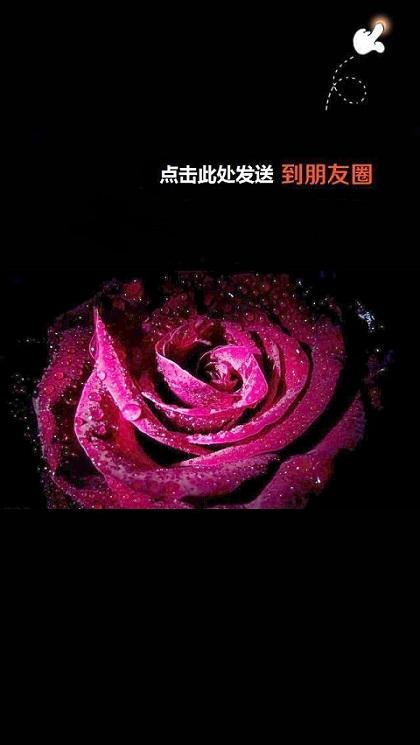假期余额不足,抓住美好的时光,我们上班之前在一起聊聊,来给大家介绍一些有关路由器的小窍门,这两天你可以在家折腾一下!
窍门1、家中宽带网速是多少?教你测试小妙招
安装或者升级了家中宽带后,是不是在上网时总觉得不够快?是路由器的问题还是运营商的问题,自己动手测一测宽带速率,就知道啦!
最简单的方式是使用移动端设备连接家中wifi,然后下载“speedtest”app,点击“开始”即可测速。
而且使用PC端也可以测速。首先,我们停止其它设备的上网行为,只留一台电脑通过网线与光猫或路由器连接,保证家庭网络的纯净性。
然后,打开电脑的浏览器,输入“www.speedtest.net”进入到网站中。等待网页加载完成后点击“begin”按钮,就可以开始进行测试啦。
测试的结果有时候你会发现为什么我办的是20M的宽带,实际测试出来却超过了这个数值?那是因为用户家中与运营商机房距离远或线路老化损耗的原因,运营商为了保障用户的宽带速率会适当的增加约15%的带宽。所以对于测试结果不用怀疑呦。当然如果宽带没有达标,那么去除线路和设备的原因,我们就可以和运营商去理论了!
窍门2、手中闲置无线路由秒变无线中继器
想在我们是床上躺着要聊天,厨房做饭要刷去,上个厕所也要打游戏,所以对于网络的覆盖一定要全面。想要解决无线覆盖的问题,我们家中闲置的无线路由器就可以发挥余热啦。
我们只需要将其放在无线信号较强的覆盖边缘,然后使用另一台无线路由器扩展原来路由器的无线信号,就能增大无线信号的覆盖范围。我们只需要在网络设置中,点击“无线中继”即可进入菜单中。?然后在中继路由B扫描出主路由A的网络名称时选择主路由A的网络名称,输入正确的密码,点击连接即可完成WiFi信号覆盖范围的扩展。
窍门3、找回忘记的WiFi密码
当朋友亲戚来家里做客需要连WiFi时你却忘了密码是多少,这种时候怎么办?每次都重新设置密码?莫急莫急教你几招找回密码。
1)、分享密码二维码
通过手机分享密码,当然这个方法只适用于支持此功能的手机。点开手机里的WIFI设置,点击右边的圆圈,然后拉到最底下找到"分享密码给朋友",点击它会出现WiFi密码的二维码。其他人打开微信扫描二维码,就可以看到知道WiFi密码啦。
2)、通过电脑查看
如果身边有电脑已经连接了路由器的WiFi,你也可以在这个电脑上直接查看到WiFi密码。
以win10为例,进入"网络和共享中心"-在"查看活动网络"中找到连接的WiFi并点击"无线属性"-选择"安全"-勾选"显示字符"就可以看到WiFi密码咯。
3)、通过路由器管理界面查看
在连接了路由器的电脑/手机中打开任意一个浏览器,在地址栏输入192.168.0.1,按回车键,如要求输入管理员密码,那就输入正确密码即可登录界面。然后点击"无线设置"-"无线名称与密码",然后就可以查看到WiFi密码啦。
好啦,这些小窍门你都记住了吗,趁着放假试试看。
发布日期:2018/10/5 阅读原文